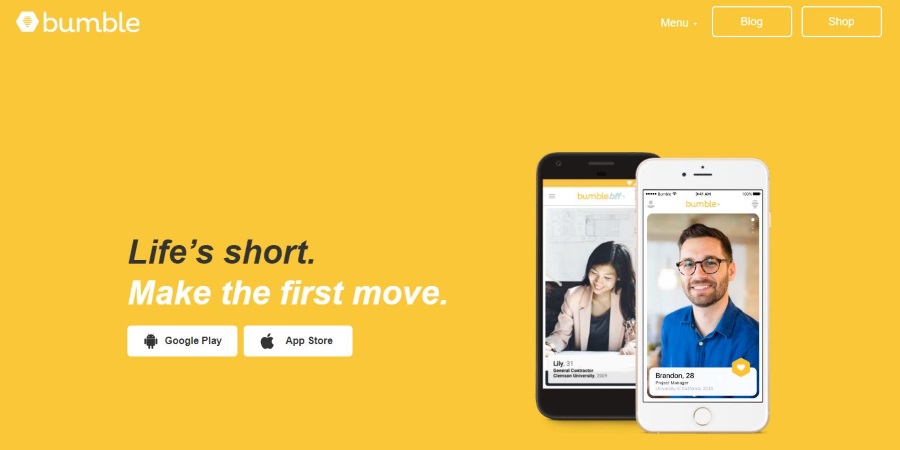Время от времени Samsung выпускает обновления прошивки для Samsung Galaxy S9 и Galaxy S9 Plus. Известно, что обновления программного обеспечения исправляют ошибки предыдущей прошивки. Однако в некоторых случаях они создают еще больше проблем. Многие владельцы Galaxy S9 и S9 Plus заметили это и жалуются на проблемы, связанные с прошивкой.
Содержание
Примером таких проблем является застревание смартфона на экране логотипа в процессе запуска. Некоторые сообщают, что обновление прошло без проблем, но позже они сталкиваются с новыми проблемами, такими как случайная перезагрузка смартфона без предупреждения, независимо от того, что делает владелец.
Если вы столкнулись с этими проблемами, связанными с прошивкой, тогда эта статья идеально подходит для вас. В этой статье мы рассмотрим методы устранения неполадок, состоящие из трех шагов. Надеемся, эти три шага решат все ваши проблемы и позволят вам пользоваться Galaxy S9 или Galaxy S9 Plus без каких-либо недостатков.
Как мы уже говорили, проблема начинается во время обновления программного обеспечения. Все предыдущие обновления могли пройти гладко, но одно, в частности, нарушает все. Происходит так, что ваше устройство не выходит из процесса перезагрузки. Оно застревает на экране логотипа, не завершая его и не переходя на главный экран.
Это не проходит само по себе. Наиболее распространенной причиной этой проблемы является повреждение кэша или данных. Решение этой проблемы довольно простое. Все, что вам нужно сделать, это прочитать рекомендации ниже.
Очистите раздел кэша на Galaxy S9 и Galaxy S9 Plus
Возможно, текущий кэш вашей системы был поврежден во время обновления прошивки. Другая возможность заключается в том, что новая прошивка не поддерживает старый кэш. В обоих случаях ваш Galaxy S9 или Galaxy S9 Plus не отреагирует должным образом, что приведет к плохой производительности или, в вашем случае, к застреванию при загрузке.
Стирание кэша — это то, что вам рекомендуется делать постоянно в любом случае, в качестве меры предосторожности. Логично, что это должно быть первое, что вы попробуете сделать, когда ваш смартфон застрянет на экране логотипа.
Чтобы стереть раздел кэша
- Выключите Samsung Galaxy S9 или Galaxy S9 Plus
- Зажмите кнопку «Домой» и клавишу увеличения громкости одновременно
- Удерживая эти кнопки, удерживайте также кнопку питания
- Отпустите кнопку питания, как только на экране появится надпись «Samsung Galaxy S9» или «Galaxy S9 Plus»
- Отпустите кнопку «Домой» и клавишу увеличения громкости, когда на экране появится логотип Android
- Подождите около 1 минуты, а затем перейдите в режим восстановления
- Выберите опцию Wipe Cache Partition используя клавишу уменьшения громкости для прокрутки опций
- Инициируйте Wipe Cache Partition нажатием кнопки питания
- Выберите Yes клавишей уменьшения громкости и подтвердите выбор нажатием кнопки питания
- Подождите некоторое время, пока кэш будет очищен
- Выделите опцию Reboot System Now клавишей уменьшения громкости
- Начните перезагрузку клавишей питания. Это может занять немного больше времени, чем обычно, но подождите, пока все не закончится
Если по какой-то причине это не решило вашу проблему, попробуйте следующее решение. Последним средством будет сброс системы, но лучше избегать этого, так как вы потеряете все сохраненные данные и информацию.
Загрузите Galaxy S9 или Galaxy S9 Plus в безопасный режим
Этот метод может решить ваши проблемы, если причиной является стороннее приложение. Иногда определенное приложение может быть несовместимо с новым программным обеспечением. Чтобы убедиться, что это не так, вы можете перейти в безопасный режим, выполнив следующие действия.
Чтобы войти в режим восстановления
- Зажмите кнопку питания
- Отпустите кнопку питания, когда на экране появится надпись «Galaxy S9» или «Galaxy S9 Plus»
- Зажмите клавишу уменьшения громкости
- Отпустите клавишу уменьшения громкости, когда на экране появится надпись Safe Mode
Если переход в безопасный режим решил ваши проблемы, то, к счастью, вам не придется использовать третий метод. Однако вам следует сделать резервную копию всех важных данных и настроек на случай, если ни один из предыдущих способов не помог.
Для некоторых пользователей удаление некоторых сторонних приложений решило все проблемы. Некоторые также сообщают, что их смартфон прекрасно работает после перезагрузки в безопасном режиме. Если вы не относитесь к таким пользователям, то продолжайте читать.
Выполните Master Reset из режима восстановления на Galaxy S9 и Galaxy S9 Plus
Этот метод является самым экстремальным, поскольку он удалит все данные и содержимое вашего Samsung Galaxy S9 или Galaxy S9 Plus. Ваш смартфон вернется к заводским настройкам, но при этом на нем будет установлена последняя прошивка.
Помимо потери всей информации, этот метод также сотрет раздел кэша и все предыдущие настройки и предпочтения. Если вам удалось войти в Безопасный режим на предыдущем этапе, то вы сможете сделать резервную копию, которая поможет вам восстановить все ваши файлы и настройки. Надеемся, что этот сброс исправит все ваши проблемы.
Чтобы войти в режим восстановления и инициировать мастер-сброс
- Выключите Galaxy S9 или Galaxy S9 Plus
- Одновременно зажмите кнопку «Домой» и клавишу регулировки громкости. Затем нажмите кнопку питания. Кнопка питания имеет решающее значение, поэтому не имеет значения, как долго вы нажимаете две другие кнопки, пока вы удерживаете кнопку питания
- Отпустите кнопку питания, когда на экране появится надпись «Samsung Galaxy S9» или «Samsung Galaxy S9 Plus»
- Продолжайте удерживать две другие кнопки, пока на экране не появится надпись «Установка обновления системы»
- Отпустите кнопки, когда на экране появится меню восстановления системы Android
- После ожидания в течение 30-60 сек, используйте клавишу уменьшения громкости для просмотра опций
- Убедитесь, что выделили Wipe Data или Factory Reset и выберите его, нажав кнопку питания
- Убедитесь, что выделили Yes — Delete all user data и выберите его, нажав кнопку питания
- После того, как устройство выполнит Master Reset, выделите Reboot System Now и выберите его, нажав кнопку питания
После последнего шага вам остается только ждать. Это займет немного больше времени, чем обычно. Но если все пройдет успешно, появится экран конфигурации, и вам будет предложено ввести все данные, как и при первом использовании смартфона.
Но все же существует вероятность того, что смартфон все еще будет застревать во время загрузки. Это означает, что обновление программного обеспечения не удалось. Единственное, что вы можете сделать в этом случае, — переустановить прошивку. Мы советуем вам обратиться за технической поддержкой к эксперту или техническому специалисту Samsung, так как он или она будут более компетентны в решении этой проблемы.
.
YouTube видео: Samsung Galaxy S9 и Galaxy S9 Plus застряли на логотипе и продолжают перезагружаться после обновления
Вопросы и ответы по теме: “Samsung Galaxy S9 и Galaxy S9 Plus застряли на логотипе и продолжают перезагружаться после обновления”
Что делать если телефон завис на заставке самсунг?
Иногда бывает так, что Самсунг А51 зависает по причине программного сбоя. Чтобы его убрать, инициируйте принудительную перезагрузку. Зажмите кнопки включения и увеличения громкости на 10 секунд, потом отпустите. Должна начаться перезагрузка, и по ее завершении телефон заработает нормально.
Что делать если Самсунг завис и не реагирует?
Если ваше устройство Galaxy перестало отвечать на запросы во время использования, а экран завис, вы можете принудительно перезагрузить его, удерживая боковую кнопку и нажав Перезагрузить.
Как перейти в режим рекавери на самсунг?
Если у устройства есть кнопка «Домой» (внизу по центру), одновременно нажмите и держите кнопки «Питание» + «Домой» + «Громкость вверх». Если у устройства есть кнопка Bixby (на противоположной стороне от кнопки включения), одновременно нажмите и держите кнопки «Питание» + «Громкость вверх» + Bixby.
Что делать если самсунг не включается до конца?
**Что **делать****1. Зарядите аккумулятор оригинальной зарядкой Подключите оригинальную зарядку к устройству и подождите 15 — 20 минут. 2. Попробуйте перезагрузить устройство Для этого одновременно нажмите клавиши «Питание» + «Громкость вниз» и держите их 7 — 10 секунд. 3. Обратитесь в сервисный центр Samsung.
Что делать если телефон самсунг бесконечно перезагружается?
Это естественный процесс, в будущем просто потребуется его заменить. Если устройство перезагружается раз в неделю в строго определенное время, возможно настроена автоматическая перезагрузка. Чтобы проверить, откройте Меню → Настройки → Общие настройки → Сброс → Автоматический перезапуск в заданное время.
Что делать если телефон включается только до логотипа?
**Что делать, если андроид завис на заставке?**1. Перезагрузите телефон 2. Позаботьтесь о резервном копировании данных 3. Включите смартфон в безопасном режиме 4. Восстановить телефон до заводских настроек 5. Воспользуйтесь гарантийным сроком телефона 6. Программный сброс